So beheben Sie den iPhone -Bildschirm weiterhin ein Problem [gelöst]
![So beheben Sie den iPhone -Bildschirm weiterhin ein Problem [gelöst]](https://ilinuxgeek.com/storage/img/images/how-to-fix-iphone-screen-keeps-dimming-issue-[solved].png)
- 2407
- 714
- Ilja Köpernick
Viele unserer iPhone -Nutzer beschweren sich über das Problem, das sie mit ihren iPhones konfrontiert haben. Sie berichteten, dass der iPhone -Bildschirm immer wieder alleine dimmt und sie es unangenehm macht.
Es könnte viele Gründe für dieses Problem geben, und einige von ihnen sind unten aufgeführt.
- Automatisch-Brightness-Funktion muss aktiviert worden sein
- Der Benutzer hat die wahre Tonoption auf dem iPhone eingeschaltet.
- Die Nachtschicht ist geplant.
- Das iPhone sperrt sehr schnell.
- Überhitzungsprobleme auf dem iPhone könnten auch der Hauptgrund sein.
Nachdem wir auf diese Faktoren hingewiesen haben, die für dieses Problem verantwortlich sein könnten.
Inhaltsverzeichnis
- Vorläufige Fixes
- Fix 1 - Deaktivieren Sie die Automatikfunktion
- Fix 2 - Schalten Sie die wahre Tonoption aus
- Fix 3 - Deaktivieren Sie die Funktion mit niedrigem Power -Modus
- Fix 4 - Schalten Sie den Nachtschichtplan aus
- Fix 5 - Erhöhen Sie die Auto -Lock -Dauer
- Zusätzliche Tipps
Vorläufige Fixes
Kühlen Sie das iPhone ab
Aufgrund des Überhitzungsproblems werden im iPhone viele Probleme beobachtet. Oft vergessen Benutzer dazu zu vergessen, dass sie ihre iPhones in hellen Sonnenlichtbereichen oder an Orten verwenden, was extreme Temperaturen sind. Dies führt dazu, dass das iPhone erhitzt wird.
Daher schlagen wir vor, dass unsere Benutzer versuchen, ihre iPhones abzukühlen und zu sehen, ob dies hilft.
Schalten Sie immer aus (nur für iPhone 14 Benutzer)
Dies gilt nur für Benutzer von iPhone 14, bei denen eine neu eingeführte Funktion namens Always ON VILDAUS vorhanden ist. Diese Funktion wird die Helligkeit beeindruckt und zeigt einige notwendige Widgets, Zeit usw. auf dem Bildschirm, auch nachdem sie gesperrt sind.
Dadurch fühlen sich die Benutzer so, als wäre der Bildschirm gedimmt und nicht gesperrt. Versuchen Sie also, diese Funktion auszuschalten, indem Sie zum Gehen Sie zum Einstellungen App und Auswahl der Bildschirmhelligkeit Möglichkeit. Danach scrollen Sie nach unten und deaktivieren Die Immer auf Option, indem Sie auf den Toggle -Switch wie unten gezeigt tippen.
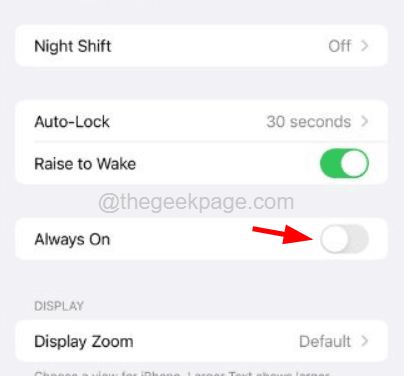
Fix 1 - Deaktivieren Sie die Automatikfunktion
Auto-Brightness ist eine Option, die auf dem iPhone erhältlich ist, die den Bildschirmhelligkeitsniveau je nach Umgebung anpasst. Wenn Sie beispielsweise in einem dunklen Raum im Haus sind.
Schalten Sie also die Automatik-Brightness-Funktion auf Ihrem iPhone aus, indem Sie die folgenden Schritte verwenden.
1. Gehe zum Einstellungen App auf Ihrem iPhone zuerst und wählen Sie die aus Barrierefreiheit Option, indem Sie darauf klicken.
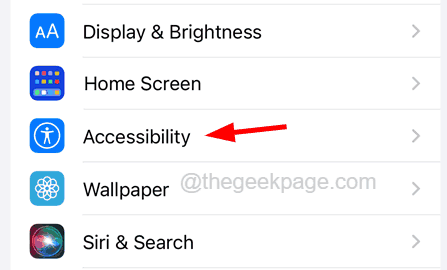
2. Klicken Sie dann auf die Anzeige- und Textgröße Option, es zu öffnen.
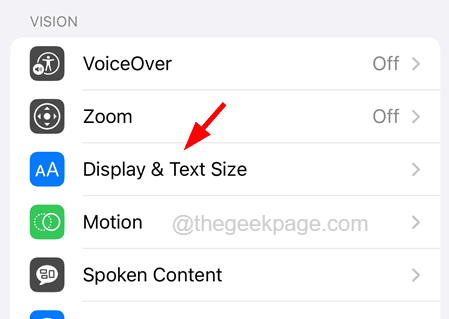
3. Scrollen Sie nun diese Seite nach unten und suchen Sie nach dem Automatische Helligkeit Möglichkeit.
4. Deaktivieren Sie diese Funktion durch Tippen auf Ihrer Umschaltknopf Wie im folgenden Screenshot gezeigt.
5. Sobald Sie fertig sind, müssen Sie eine weitere Option direkt darüber ausschalten Reduzieren Sie den weißen Punkt Durch das Tippen auf die Schaltfläche Umschaltungen wie unten gezeigt.
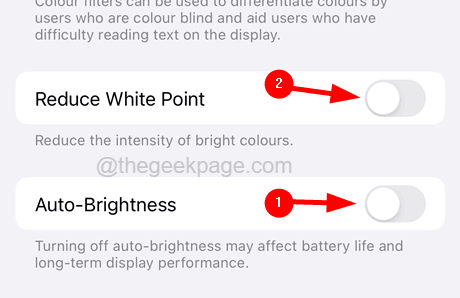
6. Jetzt können Sie die Einstellungs -App schließen.
Fix 2 - Schalten Sie die wahre Tonoption aus
Wenn das Problem weiterhin bestehen. Dies zeigt auch, wie Sie die wahre Tonoption ausschalten, die normalerweise den Bildschirm im Allgemeinen beeindruckt.
1. Zuallererst muss man zum Einstellungen App auf Ihrem iPhone und wählen Sie die aus Bildschirmhelligkeit Option, indem Sie darauf tippen.

2. Als nächstes können Sie den Helligkeitsniveau einstellen, indem Sie den Schieberegler nach links oder rechts bewegen, um ihn zu verringern oder zu erhöhen.
3. Direkt unter dem Helligkeitsschieber Richtiger Klang.
4. Sie müssen es deaktivieren, indem Sie wie unten gezeigt auf die Schaltfläche "Schalter" klicken.
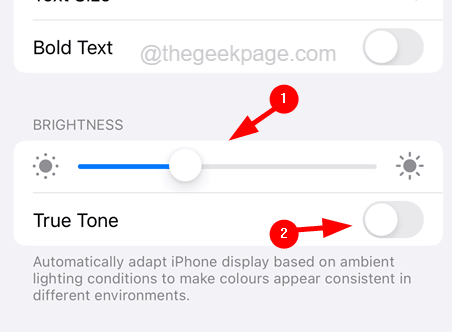
Fix 3 - Deaktivieren Sie die Funktion mit niedrigem Power -Modus
Wenn die Funktion mit niedrigem Power-Modus auf dem iPhone aktiviert ist, versucht es, den Batterieverbrauch zu sparen, indem bestimmte Dinge wie das Dimmen des Bildschirms, das automatische Verschluss des Bildschirms in 30 Sekunden usw. einschränken usw. einschränken. Um dies zu vermeiden, deaktivieren Sie den niedrigen Leistungsmodus und überprüfen Sie, ob dies bei der Lösung des Problems beigetragen hat.
1. Öffne das Einstellungen App auf dem iPhone, indem Sie auf das Einstellungssymbol tippen.
2. Dann scrollen Sie nach unten und tippen Sie auf die Batterie Option wie im folgenden Screenshot gezeigt.
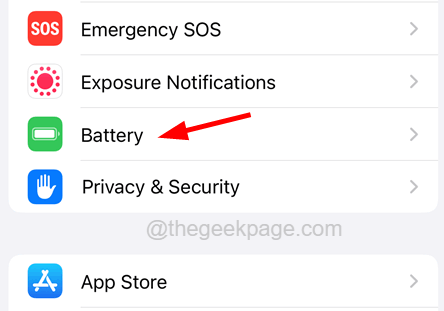
3. Sobald die Batterieseite geöffnet ist, deaktivieren Die Niedriger Leistungsmodus Option durch Klicken auf die Kippschalter wie gezeigt.
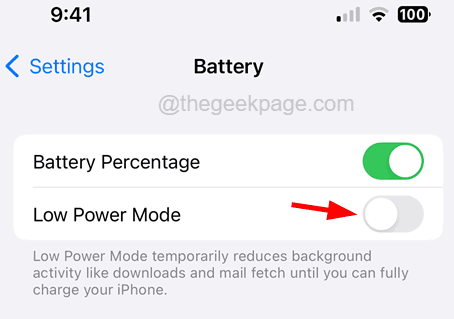
Fix 4 - Schalten Sie den Nachtschichtplan aus
Einige Benutzer haben festgestellt, dass sie dieses Problem bemerken, nachdem sie den Nachtschichtplan auf ihren iPhones ermöglicht haben. Wir empfehlen daher, es mit den unten erläuterten Schritten auszuschalten.
1. Zuerst müssen Sie Ihr iPhone freischalten und in Richtung der gehen Einstellungen App.
2. Suchen Sie nach der Öffnung der Einstellungs -App nach der Bildschirmhelligkeit Option und tippen Sie darauf.

3. Scrollen Sie die nach unten Bildschirmhelligkeit Seite und wählen Sie die aus Nachtschicht Option, indem Sie darauf klicken, wie unten gezeigt.
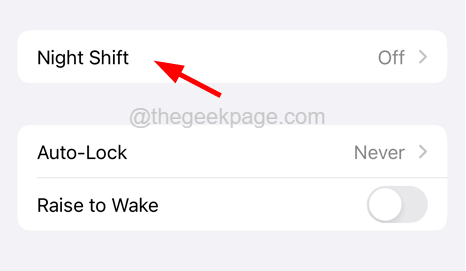
4. Deaktivieren Sie nun die Geplant Option durch Umschalten des Schalters wie gezeigt.
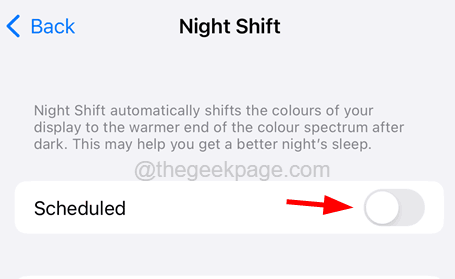
5. Nachdem dies erledigt ist, muss das Problem der Bildschirmhelligkeit gelöst werden.
Fix 5 - Erhöhen Sie die Auto -Lock -Dauer
Kurz bevor das iPhone automatisch gesperrt wird. Dies könnte das Problem verursachen. Um dies zu beheben, können Sie die Auto-Lock-Dauer um einige Minuten oder nie um das iPhone mit den folgenden Schritten erhöhen.
1. Öffne dein Einstellungen App zuerst scrollen Sie es nach unten und wählen Sie die aus Anzeige & Helligkeit Option, indem Sie darauf klicken, wie unten gezeigt.

2. Sobald die Seite geöffnet ist, scrollen Sie ein wenig und tippen Sie auf die Automatische Sperre Möglichkeit.
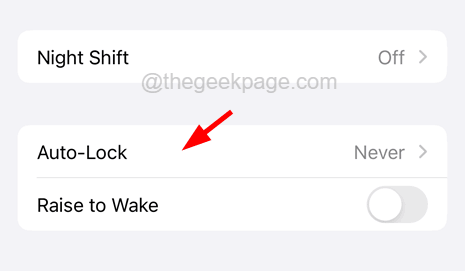
3. Jetzt können Sie eine Zeitdauer wie 4 oder 5 Minuten auswählen, wenn Sie möchten.
4. Sie können aber auch die auswählen Niemals Option, die die beste Option ist, wie dies hier vorgeschlagen wurde, um das Problem dauerhaft zu beheben.
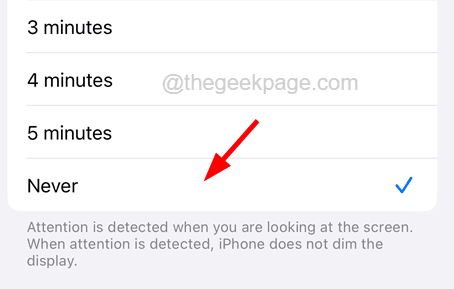
Zusätzliche Tipps
Aktualisieren Sie Ihr iPhone
Die meiste Zeit vergessen iPhone -Benutzer, nach Updates für ihr iPhone zu suchen, da es sie nicht benachrichtigt, es sei denn, sie öffnen die Einstellungs -App. Dies kann tatsächlich der Grund für dieses Problem mit Screen-Dimmen sein.
Sie können also zuerst in die Einstellungen App und navigieren zur Allgemein Möglichkeit. Klicken Sie dann auf die Software-Aktualisierung wo Sie finden, ob Updates verfügbar sind. Es kann einige Sekunden dauern, bis die Updates je nach Internetgeschwindigkeit geladen werden.
Wenn Sie Updates verfügbar finden, bitte Herunterladen und installieren sie und prüfen Sie dann, ob das Problem noch bestehen bleibt.
- « So beheben Sie den Facebook -Anmeldemangel auf dem iPhone [gelöst]
- Zahlungsmethodenfehler auf dem iPhone [gelöst] »

